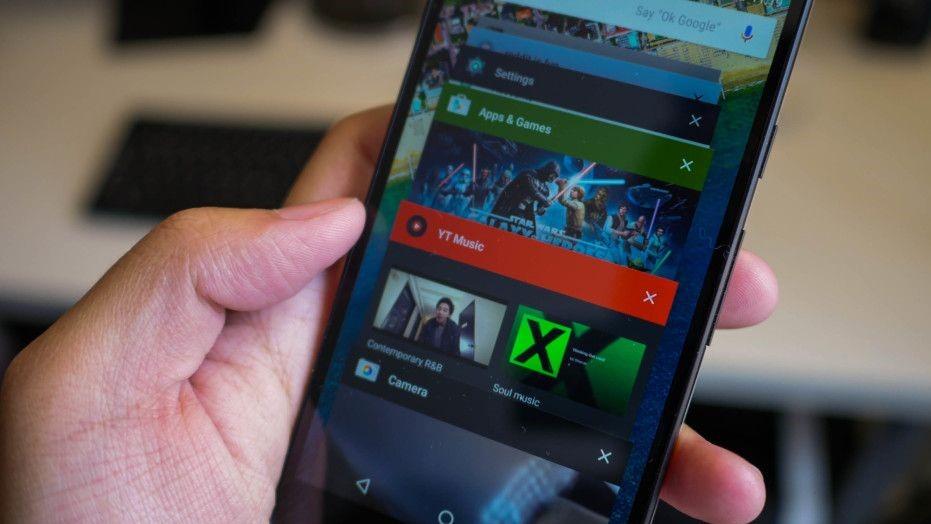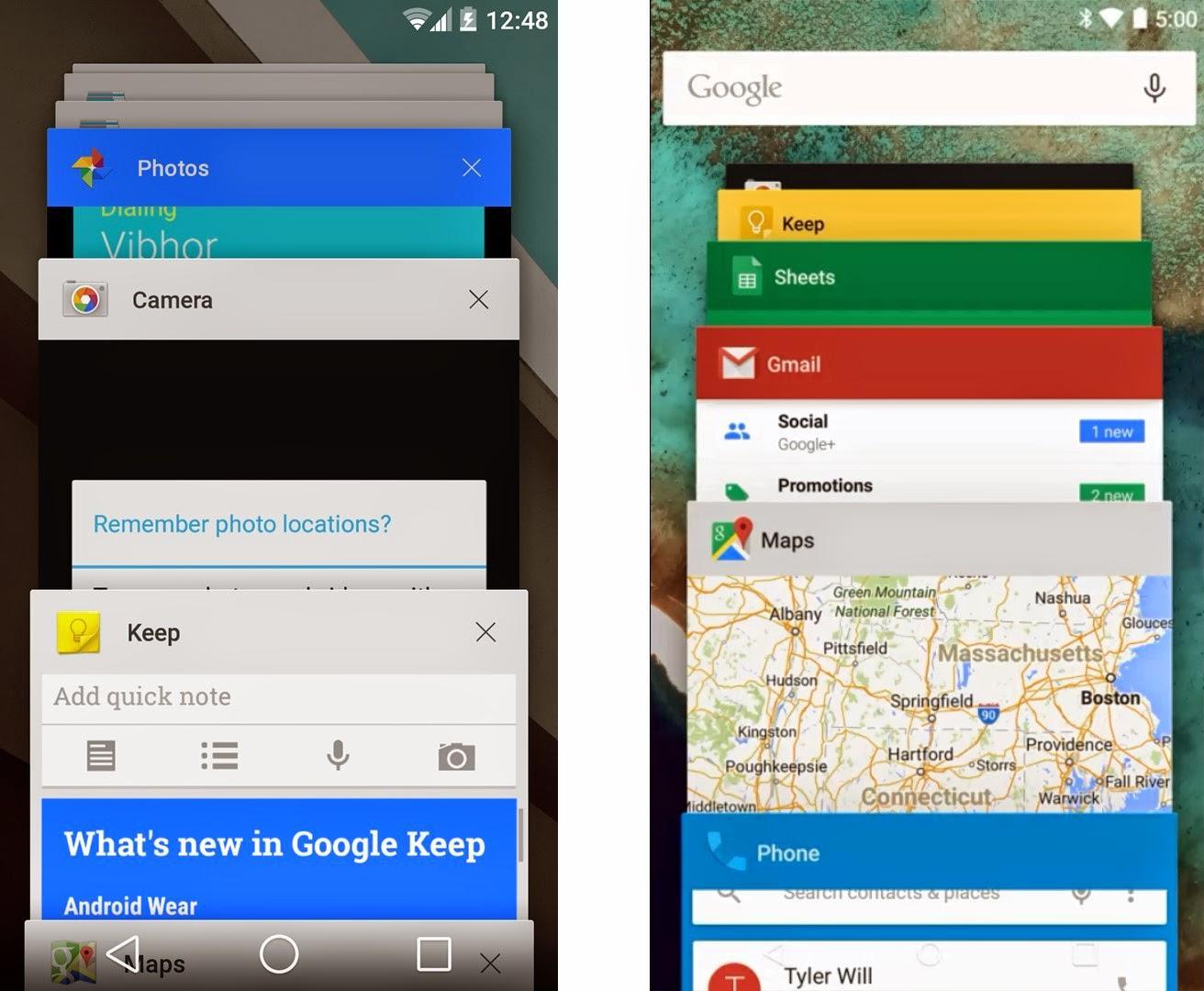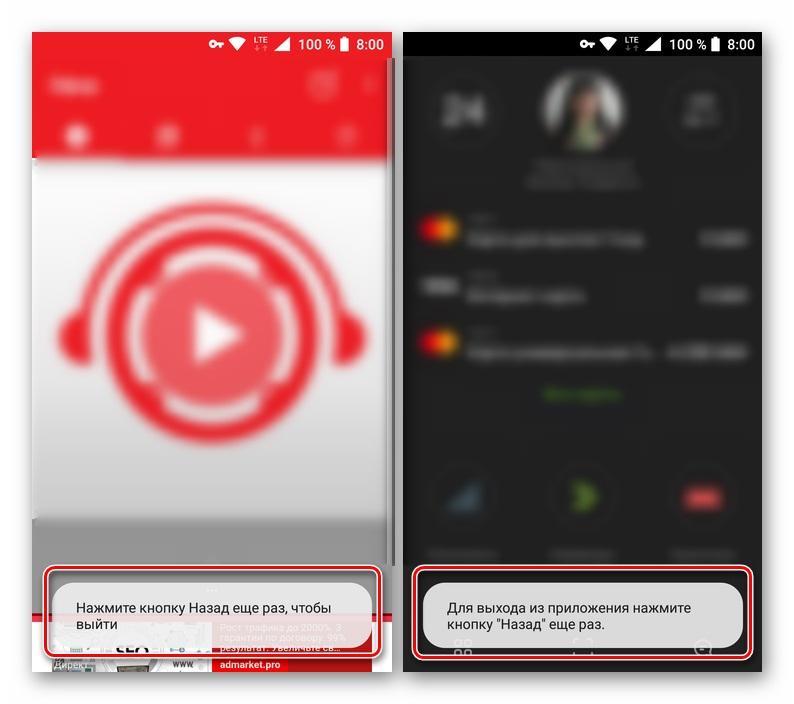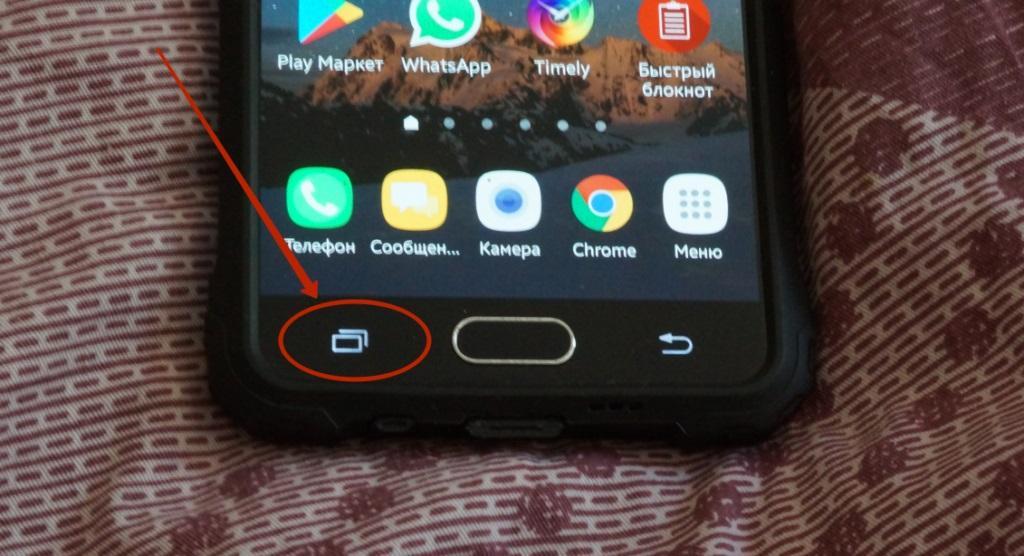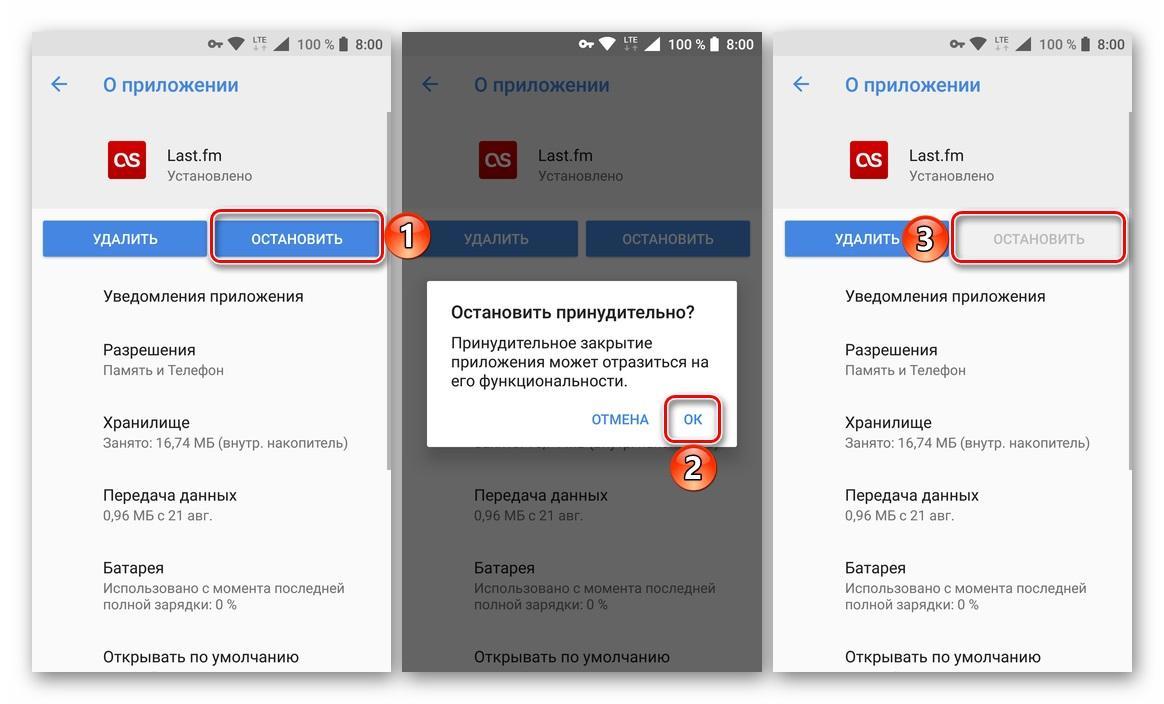Что значит при закрытии не завершать работу приложения
Как закрыть программу принудительно, если она зависла и не реагирует на нажатия.

В ряде случаев даже самые «стабильные» и надежные программы могут перестать отзываться на какие-либо нажатия мышки/клавиатуры (т.е. попросту зависнуть).
Логично, что лучше всего закрыть только эту конкретно-зависшую программу. Всем известное сочетание ALT+F4 — далеко не всегда решает проблему, и, собственно, поэтому набросал небольшую заметку с несколькими способами принудительной ликвидации процесса.
📌 Кстати!
Если ПК/ноутбук вообще не реагирует ни на одну из кнопок клавиатуры — то скорее всего зависла не только отдельно-взятая программа, но и в целом система.
Способы закрыть не отвечающую программу
👉 Первый
👉 Второй
Если зависло полно-экранное приложение и до панели задач вы просто не можете добраться, попробуйте сочетания:
Перечисленные «горячие» сочетания клавиш работают с подавляющем большинством ПО для Windows.
👉 Третий
Ctrl+Shift+Esc или Ctrl+Alt+Del — открыть диспетчер задач
Кстати, если рабочий стол после этого стал отображаться «как-то не так» (или вообще не видно) — перезапустите процесс «Проводник» (или «Explorer» на англ.).
Примечание: также проводник можно перезапустить из командной строки, введя taskkill /F /IM explorer.exe & start explorer и нажав Enter.
👉 Четвертый
Командная строка — универсальная штука, которая может помочь и с закрытием (ликвидацией) зависших процессов (программ). Кстати, если вы наловчитесь с ее использованием — закрывать зависшие полно-экранные приложения можно будет даже в «слепую» (когда на экране ничего не отображается).
Убиваем процесс через командную строку
👉 Пятый
Если вышеприведенные варианты не увенчались успехом, можно прибегнуть к утилите Process Hacker (ссылка на SourceForge). Это бесплатное ПО, которое покажет вам все запущенные процессы, их приоритеты, занимаемую память, нагрузку и пр.
Чтобы ликвидировать (закрыть) в нем любую из запущенных программ — нужно просто ее выбрать в списке, затем нажать ПКМ по ее имени и в появившемся окне выбрать «Terminate tree» (см. пример ниже 👇).
Process Hacker 2 — закрыть дерево процессов
Стоит отметить, что Process Hacker закроет сразу всё дерево процессов, связанных с этой программой (чего не делают многие др. программы. ).
Кроме этого, рекомендую ознакомиться с тематическими инструкциями (ссылки ниже).
1) Вылетает или зависает игра. Что делать?
2) Зависает ноутбук: что делать? Диагностика и устранение причин зависания
Как закрыть приложение на андроид — посмотреть открытые
Пользователи, привыкшие к операционной системе Windows, иногда очень долго и сложно перестраиваются на ОС Android на других гаджетах. Чаще всего такую систему устанавливают на телефоны или планшеты, набирают популярность ТВ и приставки. Поэтому не все сразу понимают, как закрыть приложение на андроид, и эта процедура вызывает некоторые трудности.
Нужно ли закрывать приложение на Android
Операционная система Android считается одной из тех, что отличается высоким энергопотреблением. Большой расход энергии происходит за счёт запуска многочисленных приложений. Есть даже те, которые работают в фоновом режиме и постоянно разряжают аккумулятор.
Андроид самостоятельно не закрывает приложения
Обратите внимание! Если не прекращать их работу и не закрывать все ненужные открытые приложения, это приведет к сокращению ресурса аккумулятора. Другой минус от их работы в том, что через время они заполняют кэш устройства, что приводит к появлению глюков, зависаний, некорректной и медленной работы смартфона или планшета.
Даже за небольшой промежуток времени пользователь может открыть очень большое количество различных приложений. Но не все знают о том, что андроид не закрывает их, а просто сворачивает. Даже если пользователь в играх нажмёт кнопку «Закрыть», «Выход», «Покинуть» и подобные, некоторые из них продолжат работать в фоновом режиме около получаса как минимум. Отсюда идёт и расход ресурса оперативной памяти.
Существует несколько способов закрыть активные работающие программы, при этом есть возможность закрыть все приложения сразу на Android.
Как узнать, какие приложения на Android запущены
Чтобы посмотреть, сколько запущенных приложений на Android в данный момент, открытых недавно, которые пользователь забыл закрыть, можно воспользоваться специальной кнопкой на панели внизу «Последние приложения» в виде значка квадрат. Там в виде списка будут все свернутые использованные ранее программы.
Обратите внимание! Чтобы найти те, которые работают в фоновом режиме на андроиде, нужно зайти в меню, найти раздел «Приложения и программы», выбрать пункт «Работающие».
Открытые программы работают в фоновом режиме
Как закрыть приложение на Android
Если на Android выполнить закрытие программ, которые не используются, это поможет ускорить работу системы и улучшить отклик гаджета. Для этого можно использовать различные методы, выделить единственный правильный из них невозможно.
Закрытие через меню программ
Не все программы, но многие из них получили полезную опцию от разработчиков, которая позволяет закрывать их через меню. Иногда выдаётся подтверждающий запрос для выполнения этого действия, например, нужно нажать «Назад» на главном экране. Он напоминает способ, который работает на предыдущих телефонах, где можно делать выход кнопками. Большинство пользователей применяет именно такое метод, даже не пытаясь найти ему альтернативу.
Закрытие через меню
Процесс заключается в выполнении таких действий:
В меню определенных программ доступна опция выхода, но она позволяет не только закрыть приложение, но и выйти из игрового или личного аккаунта. Каждый последующий вход будет сопровождаться дополнительным введением логина, пароля, номера телефона. Обычно это правило касается социальных сетей, мессенджеров и других, где обязательно нужна учетная запись пользователя.
Важно! Чтобы закрыть любую программу, выйти из неё, нужно искать эту опцию в меню. Важно не забыть подтверждать свои действия устройству.
После использования такого метода программа все равно остается активной, она не останавливается полностью, но и не оказывает уже такого влияния на производительность устройства, как просто свернутая.
Автоматическое закрытие
У некоторых программ есть опция автоматического закрытия, она срабатывает самостоятельно, после того как пользователь выходит из софта, например, переходит в основное меню на главный экран. Этой функцией можно воспользоваться и через обратное меню, используя кнопку «Назад».
Выгрузка из памяти
Процесс закрытия приложения на Android является его выгрузкой из оперативной памяти. Это означает, что после выполнения действия процессор нагружаться не будет. Поэтому нужно выполнить такие действия:
Кнопка «Последние приложения»
К сведению! Если перезагрузить смартфон с установленной более ранней (менее 6.0) версией андроид, тогда все программы закроются автоматически.
Для закрытия приложений с помощью такого способа достаточно смахнуть их пальцем в сторону — вправо или влево в зависимости от марки гаджета. Иногда необходимо сделать движение вверх или вниз.
Более свежие версии Android позволяют сразу закрывать все приложения, для этого есть специальная отдельно выведенная виртуальная кнопка. Она выглядит в виде значка крестик, надписи «Закрыть все», «Очистить все» или других похожих. Обычно располагается внизу под всеми миниатюрами. Если важных открытых программ нет, можно существенно ускорить процесс их закрытия благодаря такой удобной кнопке.
Обратите внимание! На более старых ранних версиях Android может не работать метод смахивания приложений для их закрытия. В правом углу каждой миниатюры есть значок в виде крестика, нужно просто на него нажать. Или же зажать пальцем конкретную миниатюру до появления контекстного меню, выбрать в нем пункт, связанный с удалением — «Закрыть приложение», «Удалить из списка» и подобные.
Принудительная остановка
Все установленные с официального источника Google Play приложения на устройстве на базе Android отображаются в отдельном разделе меню, который может называться по-разному. Чаще всего это «Приложения». Чтобы закрыть каждое из них, нужно:
Принудительная остановка закроет все открытые программы
Такой способ гарантированно остановит работу приложения, к тому же он считается наиболее простым и удобным. Является безопасным для самой программы, так как гарантирует, что в дальнейшем ее работа не будет нарушена, а вся важная и необходимая информация сохранится. Но далеко не в каждой программе доступна такая опция.
Обратите внимание! Программа будет не просто приостановлена, но и выгружена из оперативной памяти. Этот метод позволяет избавиться от уведомлений, которые приходят от различных приложений и накапливаются.
Как закрыть фоновые приложения на андроиде
Многие современные программы работают только благодаря использованию трафика Интернета. Даже в фоновом режиме они его употребляют, при этом идет нагрузка на сеть, быстрее расходуется заряд батареи. Если запретить смартфону расходовать трафик, то и деятельность некоторых приложений будет приостановлена. Что для этого сделать:
Используя настройки, тоже можно дать запрет для работы программ в фоновом режиме. Нужно зайти в раздел «Батарея». У каждой марки он может называться по-разному: «Питание», «Диспетчер питания» и др. В списке программ найти именно те, которые расходуют наибольшее количество энергии, убрать галочку около пункта «Работа в фоновом режиме».
Раздел «Все приложения»
Также заниматься закрытием программ могут дополнительные приложения, сторонние утилиты. В их числе Greenify, Clean Master, CCleaner, ES Task Manager, Advanced Task Manager, ShutApp или Naptime. Через них можно как запустить, так и остановить работу любой программы. При этом они не только закрывают приложения, которые работают в фоновом режиме, но и быстро очищают кэш.
Теперь пользователям должно быть понятно, как закрыть все фоновые приложения на андроиде путем нескольких касаний по экрану. Это поможет в каких-то моментах повысить производительность устройства, освободить немного оперативной памяти.
Что происходит, когда вы принудительно останавливаете приложение на своем телефоне
Вы когда-нибудь задумывались, к чему приведет работа со смартфоном? Вы можете задаться вопросом, будет ли это сделайте ваше устройство лучше. Что, если это в конечном итоге сломается и замедлит работу? Вместо того, чтобы просто говорить пользователям «Делай это или не делай этого», мы любим подробно объяснять, что происходит на самом деле — эффект, воздействие и невидимое фоновое действие. Поэтому мы подробнее рассмотрим, что происходит, когда вы принудительно останавливаете приложение на своем Android или iPhone.
Принудительно остановить приложение на устройствах iOS довольно просто; проведите пальцем по экрану вверх в переключателе приложений iOS. Для устройств Android вам нужно будет запустить информационную страницу приложения (Настройки> Приложения и уведомления> Информация о приложении> выберите Приложение) и коснитесь параметра принудительной остановки. Кроме того, вы можете использовать функцию переключения задач на телефоне Android.
Принудительная остановка приложения на Android
Вы знаете, как принудительно остановить приложение, но что именно означает принудительная остановка приложения? А что будет потом? Оказывает ли это негативное влияние на производительность приложения? Это влияет на ваш смартфон? Безопасно ли принудительно останавливать приложение? И когда именно это делать? На все эти и другие вопросы мы ответим в следующих разделах.
Что означает принудительная остановка приложения
Большинство людей считают, что все приложения полностью закрываются, когда вы закрываете их на своем телефоне обычным способом, то есть удаляя их из переключателя приложений. Но это не всегда так. Например, приложение, в котором запущены некоторые незавершенные процессы (например, ожидающая / текущая загрузка), может оставаться активным в фоновом режиме в течение нескольких минут или секунд после его закрытия. В конечном итоге приложение будет закрыто, но только после того, как оно завершит текущие процессы и не подготовится к завершению работы.
С другой стороны, некоторые приложения (например, музыкальный проигрыватель, приложения для мониторинга состояния, программы обмена мгновенными сообщениями и т. Д.) Могут продолжать активно работать в фоновом режиме, постоянно обновляя свое содержимое и отправляя уведомления, даже после того, как вы их закроете. Независимо от того, сколько раз вы их завершаете, они продолжают работать в фоновом режиме.
Принудительная остановка приложения полностью (и немедленно) завершит все процессы переднего плана и фоновые процессы, связанные с этим конкретным приложением.
Безопасно ли принудительно остановить приложение
Ну, это зависит от того, почему или когда вы принудительно останавливаете приложение. Но по большей части принудительно остановить приложение совершенно безопасно. Подробности ниже.
В идеале рекомендуется принудительно останавливать приложение только в том случае, если оно неисправно — если приложение продолжает давать сбой или некоторые его функции не работают. Принудительная остановка ошибочного приложения имеет хороший шанс решить проблемы, вызывающие сбои в его работе.
И наоборот, принудительно останавливать приложение несколько небезопасно, независимо от того, работает оно правильно или нет. Это потому, что вы можете потерять несохраненные данные. Мы подробно остановимся на этом в следующем разделе.
Вы теряете данные приложения, когда принудительно останавливаете приложение?
Принудительная остановка приложения не приведет к удалению данных, сохраненных на вашем устройстве. Однако несохраненные данные могут быть удалены — это зависит от текущих (переднего и фонового) процессов в приложении. Допустим, вы пишете в приложении для создания заметок, которое не сохраняет ваши тексты автоматически, принудительное закрытие приложения приведет к удалению созданного вами несохраненного текста.
Аналогичным образом, если приложение загружает данные на веб-сервер или загружает данные на ваше устройство в фоновом режиме, принудительная остановка приложения остановит процесс и может вызвать повреждение данных.
Останавливает ли сила освобождение места
Когда вы принудительно останавливаете приложение, это не влияет на ранее сохраненные данные приложения или данные кеша. Следовательно, принудительная остановка приложения не влияет на экономию памяти. Только память (RAM), занятая / используемая приложением, будет выгружена и сделана доступной для других приложений. Следовательно, это может повысить скорость и производительность вашего телефона.
Если вы хотите освободить место на своем устройстве Android или iOS, принудительная остановка приложений — неправильный путь. Некоторые полезные советы по экономии места можно найти в статьях, ссылки на которые приведены ниже.
Влияет ли это на производительность приложения
Есть несколько способов, которыми принудительная остановка приложения может повлиять на его производительность и производительность других приложений. Как упоминалось ранее, принудительная остановка ошибочного приложения может помочь восстановить его производительность до нормального уровня. Приложение может работать лучше и даже быстрее, когда вы его перезапустите, и редко — медленнее.
Аналогичным образом, когда вы принудительно останавливаете приложение (особенно приложения, интенсивно использующие ЦП и ОЗУ), и оно остается закрытым, другие приложения могут работать лучше и быстрее. Это связано с тем, что принудительная остановка приложения высвобождает больше памяти для использования другими приложениями.
Принудительно перестает экономить заряд батареи
В зависимости от статуса приложения принудительная остановка может привести к экономии заряда батареи, а может и не дать. Например, если приложение неактивно или приостановлено / свернуто в фоновом режиме и потребляет нулевую мощность ЦП, оно потребляет почти полную мощность аккумулятора. Таким образом, принудительная остановка приложения может не сэкономить заряд батареи вашего устройства.
Чтобы проверить, сколько заряда батареи потребляет приложение, выполните следующие действия.
Для iOS
Перейдите в Настройки> Батарея. Внизу страницы вы должны увидеть список приложений и их соответствующее использование батареи (в%) за последние 24 часа.
Для Android
Шаг 1: Зайдите в Настройки и выберите Батарея.
Шаг 2: Коснитесь трехточечного значка в правом верхнем углу страницы меню «Аккумулятор» и выберите «Использование аккумулятора».
Вы должны увидеть, как приложение потребляет батарею вашего устройства, а также часть (в%), которую они использовали с момента последней зарядки телефона.
Принудительная остановка приложения, расходующего заряд батареи, сэкономит электроэнергию, только если приложение остается закрытым. Приложение возобновит расход заряда батареи, как только вы его перезапустите. Опять же, если приложение не использует большую часть мощности вашего устройства (особенно в фоновом режиме), принудительная остановка его не сэкономит время автономной работы.
Как отменить принудительную остановку
После принудительной остановки приложения действие не может быть отменено. Приложение остается закрытым, пока вы не запустите его снова вручную. И это практически единственный способ отменить принудительную остановку — повторно открыть приложение.
Демистификация Force Stop
На данном этапе мы надеемся, что вы кое-что узнали о принудительной остановке приложений на своем смартфоне. Как мы установили выше, рекомендуется принудительно останавливать приложение только тогда, когда оно работает неправильно. Если вам нужно сэкономить заряд аккумулятора (особенно на Android), достаточно закрыть приложение обычным способом. Принудительная остановка приложений дает незначительный или почти нулевой результат по экономии заряда батареи. Оставьте комментарий ниже, если у вас есть какие-либо связанные вопросы, которые мы не рассмотрели в этой публикации.
Следующий:
Вы хотите восстановить заводские настройки телефона? Прочтите статью по ссылке ниже, чтобы узнать, что происходит при форматировании смартфона Android или iPhone.
Как правильно закрывать приложения на Android и надо ли это делать
В нашем Telegram-чате часто задают различные вопросы, как сделать то или иное на Android. На наиболее частые вопросы мы стараемся отвечать на нашем сайте, готовя отдельные статьи с развернутыми ответами. В этот раз мы поговорим о том, как правильно закрывать приложения на Android. При всей кажущейся простоте этого действия этот вопрос все равно остается достаточно популярным. Возможно, дело в том, что есть несколько способов закрыть приложение, а еще многие думают, что закрыли его, но на самом деле этого не сделали. Поэтому давайте разбираться в том, что надо сделать и как это делается правильно.
Закрывать или не закрывать? Вот в чем вопрос.
Нужно ли закрывать приложения на Android
Вопрос целесообразности закрытия приложений на Android всегда вызывал немало споров и особенно в отношении требовательных приложений. Дело в том, что не все пользователи знают, что если они нажали кнопку Home и попали на главный экран, приложение все равно, скорее всего, продолжает работать в фоновом режиме. Если речь идет о мессенджере, адресной книге или калькуляторе, то переживать не стоит, но есть и другие варианты.
Некоторые приложения в фоновом режиме могут не просто сажать батарею, но и выжирать трафик или даже отправлять на сервер данные, которыми вы не хотели бы делиться. Я сейчас не говорю о вирусах, которым были посвящены отдельные статьи. Я имею в виду отправку вашего местоположения в режиме реального времени или что-то вроде этого, то есть полностью законные действия.
На компьютере все просто — нажал крестик (или command+Q на MacOS) и приложение закрылось, но на Android и iOS они просто переходят в ждущий режим при возврате на главный экран, и с этим надо бороться.
На компе все проще. Нажал крестик-закрыл приложение.
Как закрыть приложение на Android/h2>
Процесс полного закрытия приложений иногда еще называют ”выбиванием из памяти”, так как само приложение, вися в фоне, занимает ее небольшой объем. Минусом такого выбивания будет то, что приложение придется заново запускать и просматривать все заставки, если они есть, но иногда это просто необходимо и есть несколько способов сделать это правильно.
Самый простой способ закрыть приложение на Android
Самым простым способом выбивания приложения из памяти является нажатие на кнопку многозадачности, которая находится в нижней части экрана, рядом с кнопкой возврата на главный экран и кнопкой ”назад”. Далее перед вами откроются все приложения в виде карточек. Разные производители в своих оболочках предлагают разный вид такого отображения, но суть от этого не меняется.
Половина всех Android-смартфонов в мире в опасности. Что случилось?
После того, как они откроются, вы сможет увидеть все приложения, которые у вас не закрыты, а свернуты. Полностью закрыть их можно или нажатием на крестик в углу карточки (иногда вместо него отображается мусорная корзина), или свайпом в сторону или вверх, в отличии от того, как они расположены.
В моем случае можно пользоваться свайпами и кнопкой «корзины».
Если у вас нет кнопок навигации в нижней части экрана, то у вас управление жестами, и с большой долей вероятности меню приложений вызывается свайпом. Надо провести пальцем от нижней части экрана и не надолго задержать его.
На некоторых смартфонах такой свайп сначала открывает меню приложений, а потом уже переходит в список всех приложений. Если вы не можете найти, как это сделать, поищите в меню настроек (можно поиском) раздел ”Управление жестами” или вроде того. Там будет подробно описано, какой свайп за что отвечает. А еще это показывается при первоначальной настройке телефона.
Как закрыть приложение через настройки
Еще одним способом закрыть приложение является доступ через настройки. Он даст куда больше возможностей управления. Там вы сможете даже удалить приложение, ограничить его работу в разных режимах и посмотреть, сколько памяти в телефоне оно занимает.
Если вы выберете этот путь, то вам надо будет открыть настройки телефона, выбрать раздел ”Приложения”, дальше снова выбрать ”Приложения” (или перейдите на вкладку ”все”, если уже открылся список), после чего посмотреть, что у вас вообще есть, и перейти в настройки нужного приложения. Там будет вся подробная информация о нем, а так же кнопки ”Остановить” и ”Удалить”. Выбираете то, что вам нужно, подтверждаете действие и готово.
Так можно остановить или удалить приложение через настройки.
Если какая-то кнопка неактивная, то это означает, что приложение запрещает это действие. Возможно, оно системное и просто так его нельзя остановить и тем более удалить.
Оптимизация Android
Есть еще один способ, который завершит некоторые приложения, улучшит работу системы, но не потребует от вас никаких дополнительных действий. Он называется оптимизация и тоже находится в настройках телефона, являясь штатной утилитой Android.
Откройте настройки телефона и найдите пункт ”Оптимизация”. Проще всего сделать это поиском по настройкам. В верхней части меню. Когда вы откроете этот раздел, вам будет предложено определиться с тем, чего вы хотите. Вы можете просто изучить статистику или нажать на кнопку ”Оптимизировать” и система сама остановит лишние процессы, высвободив для вас не только ресурсы, но и дополнительное время автономной работы. В моем примере это лишний час использования.
Вроде ничего не сделал, а плюс час к автономности.
Стоит ли останавливать приложения на Android
Тут каждый должен решить для себя сам, стоит ли ему останавливать приложения на Android. Для себя я уже на автомате выработал цепочку действий. Когда я запускаю приложение, которым пользуюсь раз в месяц, я его всегда закрываю. Если я пользовался картами, то тоже стараюсь это сделать. Но когда дело доходит до мессенджеров, то я оставляю их в свернутом режиме.
Так же я поступаю и с другими приложениями, которые не особо требовательны к телефону, но я постоянно ими пользуюсь. Планировщики задач, напоминания, мессенджеры, календари, звонилка (само собой) и другие подобные приложения висят у меня в фоне, так как просто нет смысла тратить время на их закрытие, а через 20 минут ждать лишние несколько секунд, пока они запустятся.